编辑:系统城
2015-12-29 15:23:05
来源于:系统城
1. 扫描二维码随时看资讯
2. 请使用手机浏览器访问:
http://wap.xtcheng.cc/xtjc/7335.html
手机查看
不少用户不知道批处理文件是什么,在Windows系统下,批处理文件一般都是以拓展名为.bat或.cmd的文本文件,且包含一条或多条执行命令,平时用户在操系统的时候很少用到这些批处理文件,但若是运用得当的话,确实可以方便用户的许多操作,下面我们来看下Win7系统下如何使用批处理命令来删除同一类型的文件。
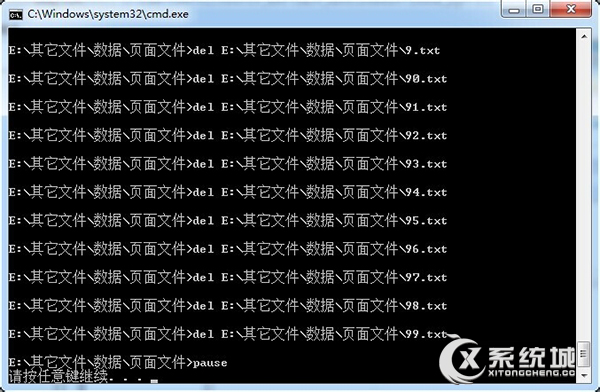
操作步骤:
1、右键打开右键菜单,新建一个文本文档。
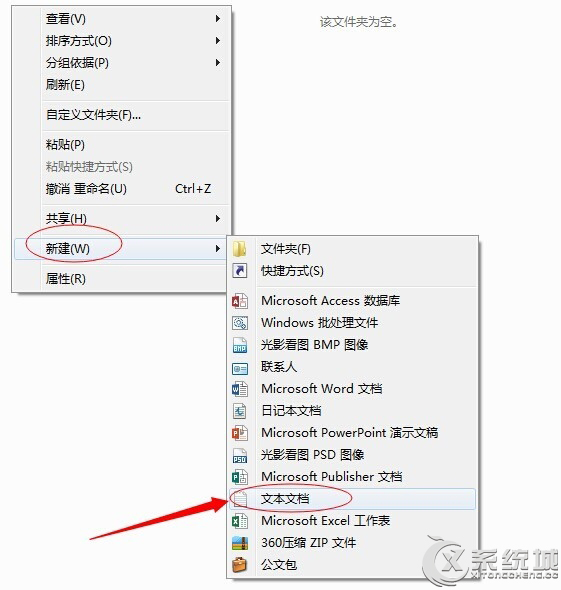
2、把文本文档的.txt后缀改成.cmd或者.bat。比如把“新建文本文档.txt”改成“test.bat”。
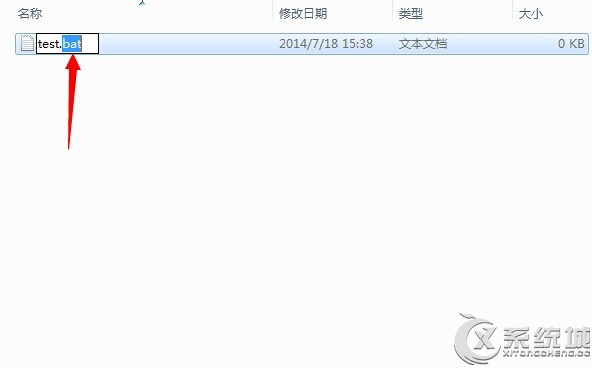
3、在弹出的对话框中点击确定。
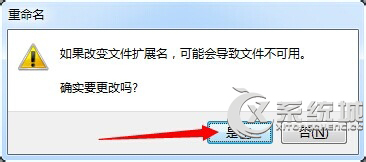
4、键点击test.bat,在弹出的菜单中点击编辑
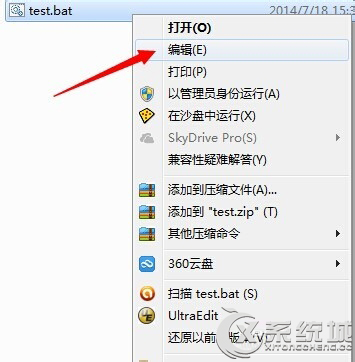
5、然后输入如下命令:(比如要删除该文件夹下所有txt文件)
===================================
@echo on
for /r %%f in (*.htm) do del %%f
===================================
6、trl+S保存。
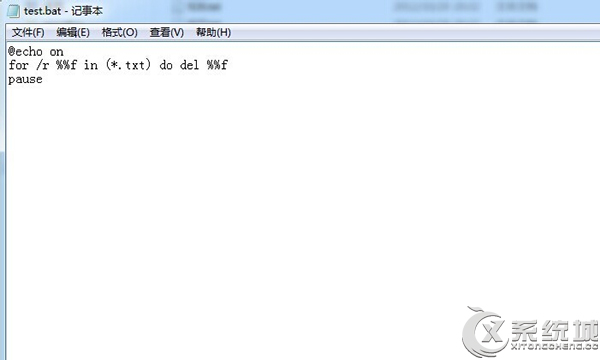
6、把test.bat文件拷贝到你要处理的文件夹下。
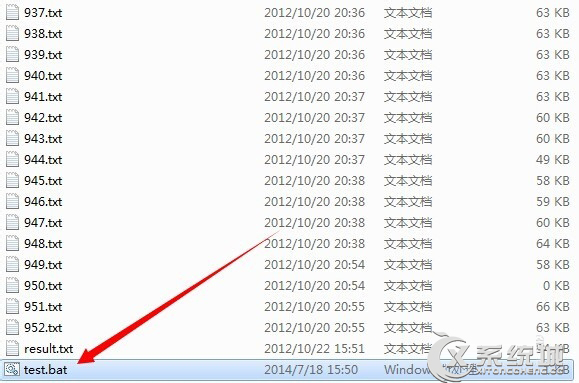
7、最后双击test.bat文件之后,这个文件夹下所有的txt文件都被删除了。
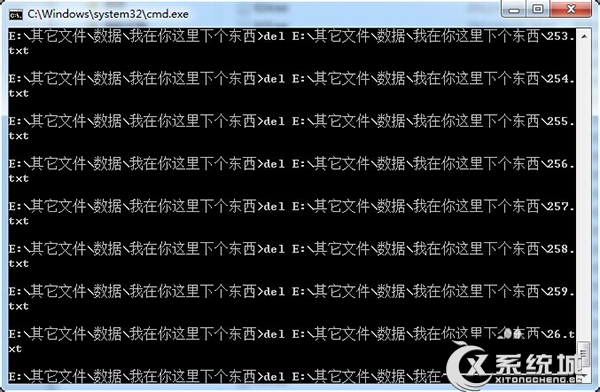
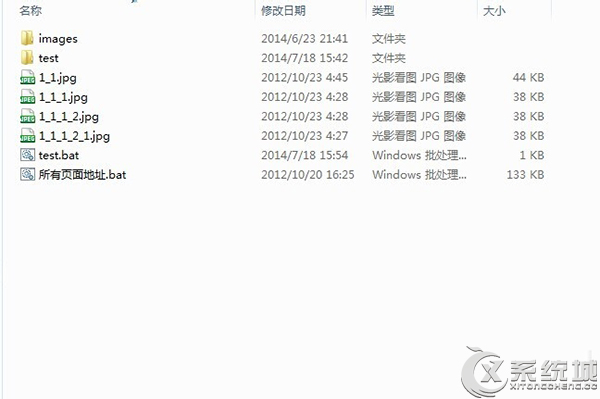
至此Win7系统下使用批处理命令删除同一类型文件的步骤就介绍完毕了,这里用户一定要记得,test.bat文件一定要放到所要处理的文件夹下,命令才能正常执行。

微软推出的Windows系统基本是要收费的,用户需要通过激活才能正常使用。Win8系统下,有用户查看了计算机属性,提示你的windows许可证即将过期,你需要从电脑设置中激活windows。

我们可以手动操作让软件可以开机自启动,只要找到启动项文件夹将快捷方式复制进去便可以了。阅读下文了解Win10系统设置某软件为开机启动的方法。

酷狗音乐音乐拥有海量的音乐资源,受到了很多网友的喜欢。当然,一些朋友在使用酷狗音乐的时候,也是会碰到各种各样的问题。当碰到解决不了问题的时候,我们可以联系酷狗音乐

Win10怎么合并磁盘分区?在首次安装系统时我们需要对硬盘进行分区,但是在系统正常使用时也是可以对硬盘进行合并等操作的,下面就教大家Win10怎么合并磁盘分区。